Fontos: A Microsoft 365-höz készült Excelben és az Excel 2021-ben a Power View 2021. október 12-én törlődik. Másik lehetőségként használhatja az Power BI Desktopáltal biztosított interaktív vizuális élményt, amelyet ingyenesen letölthet. Ezenkívül egyszerűen importálhat Excel munkafüzeteket a Power BI Desktopba.
A Power View a táblázatokat és a mátrixokat úgy rendezheti, hogy az adatokat a kívánt sorrendben jelenítse meg. Az adatokat azonnal átrendezheti úgy, hogy a táblázatot vagy a mátrixot annak bármely oszlopában rendezi (kivéve a képoszlopokat).
Megjegyzés: Ha a rendezést a Power View módban SharePoint, szerkesztési módban kell lennie. A rendezni kívánt táblázatban vagy mátrixban kattintson a Jelentés szerkesztése elemre a jelentésterület bal felső részén.
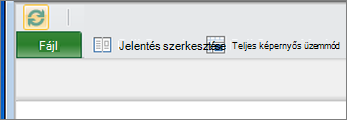
-
A táblázatban vagy mátrixban kattintson a rendezni kívánt oszlopfejlécre. A címsor mellett egy felfelé vagy lefelé mutató nyíl mutatja, hogy a mező növekvő vagy csökkenő sorrendben van rendezve.
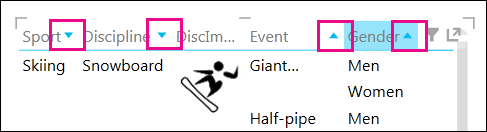
-
A nyílra kattintva megfordíthatja a rendezési sorrendet. Rendezhet szöveget, számokat, dátumokat és időpontokat. A képoszlopok nem rendezhetők.
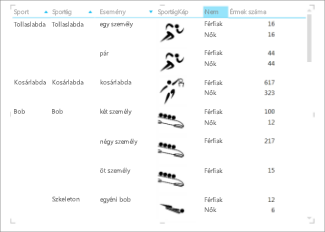
Figyelje meg, hogy a Nem vagy a Medal száma mellett nincsenek nyilak. A nemek az alapértelmezett rendezési sorrendet használják betűrendben. Ebben a nézetben nem rendezi a Medal (Érem) mezőt.
-
Mátrixokban a teljes mátrixot rendezheti egy numerikus oszlopba, illetve a mátrixot egy nem numerikus oszlopba az egyes csoportosítási szinten. Tegyük fel, hogy egy Sport oszlop szerint csoportosított mátrixa van, amely a Discipline (Szakág) , az Event (Esemény) és a Year Count (Évszám) oszlopot tartalmazza. Rendezhet csak az Évszám oszlop szerint, vagy rendezhet egy vagy több másik 3 mező (Sport, Szakág, Esemény) szerint a mátrixban való jelennek meg sorrend szerint.
Megjegyzés: Lapos táblázatban egyszerre csak egy oszlop alapján rendezhet.
Az alábbi mátrix az Év száma alapján van rendezve. Ha az esemény lejátszott évszáma szerint rendezi a táblázatot, akkor a mátrix a Sport oszlop alapján lesz rendezve úgy, hogy a legkevesebb év lejátsa a legkevesebbet. A Sportágon belül pedig a Discipline (Szakág) rendezése a legtöbb évtől a legkisebb évekig, majd a disciplines (Szakágak) szerint betűrendbe rendezve az egyező összegekkel.
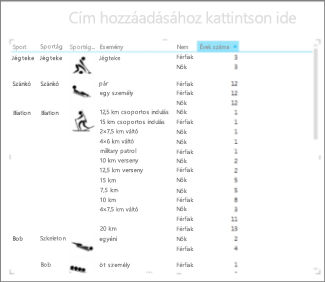
A mátrix a Discipline (Szakág) szerint van rendezve.
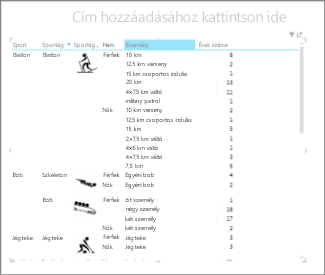
Lásd még
Diagram rendezése Power View nézetben
Power View és Power Pivot: videók
Oktatóprogram: Kimutatásadatok elemzése adatmodellel az Excel 2013-ban
Power View: Az adatok felkutatása, megjelenítése és bemutatása










